7 parimat viisi, kuidas parandada Facebook Messengeri, mis ei loo iPhone'is Interneti-ühendust
Miscellanea / / July 07, 2022
Aastate jooksul on Facebook suutnud teie Messengeri kogemust täiustada, tutvustades selliseid kasulikke funktsioone nagu salasõnumeid, ekraani jagamine, jututoad ja palju muud. See aga ei tähenda, et rakendusel pole vigu ega vigu. Viimasel ajal on paljud iPhone'i kasutajad kurtnud Facebook Messengeri Interneti-ühenduse ebaõnnestumise üle.

Facebook Messenger on kasutu, kui sellel ei õnnestu Interneti-ühendust luua. Kui olete mõne juba välistanud Interneti-ühenduse probleemid, on aeg kasutada järgmisi tõrkeotsingu näpunäiteid, et parandada Facebook Messengeri Interneti-ühenduse puudumist iPhone'is.
1. Taaskäivitage rakendus Messenger
Kui mõni rakendus hakkab teie iPhone'is valesti käituma, peate seda tegema jõuga sulgeda ja avage see uuesti. Tavaliselt eemaldab see rakenduses kõik ajutised tõrked ja taastab selle funktsionaalsuse.
Rakenduste vahetaja kuvamiseks nipsake ekraani allservast üles (või puudutage kaks korda avakuva nuppu). Otsige üles rakendus Messenger ja libistage selle sulgemiseks sellel üles.

Avage rakendus Messenger uuesti ja vaadake, kas see loob Interneti-ühenduse.
2. Kontrollige, kas Messengeri serverid ei tööta
Mõnikord võivad sellised teenused nagu Facebook Messenger kogeda seisakuid. Sellistel juhtudel on rakendus ei pruugi korralikult töötada või viskake teile ühenduse vigu. Seetõttu peaksite enne muude lahenduste proovimist kontrollima Facebook Messengeri serveri olekut, külastades veebisaiti nagu Downdetector.
Külastage Downdetectorit

Kui serverid on maas, ei jää teil muud üle, kui oodata, kuni Facebook probleemi oma otsast lahendab.
3. Lubage Messengeri mobiilne andmeside
iOS võimaldab teil mobiilse andmeside luba iga rakenduse jaoks eraldi konfigureerida. Kui olete Messengeri rakenduse jaoks mobiilse andmeside keelanud, ei pruugi see Interneti-ühendust luua. Siin on, kuidas saate seda muuta.
Samm 1: Avage oma iPhone'is rakendus Seaded ja kerige alla, et puudutada valikut Messenger.

2. samm: Lubage mobiilse andmeside lüliti.

Kontrollige, kas Messenger saab Interneti-ühenduse luua.
4. Keela madala andmemahu režiim
Kui teil on piiratud andmepakett, olete võib-olla lubanud Madal andmerežiim teie iPhone'is andmekasutust piirata. See võib aga takistada rakendustel Internetti vabalt kasutamast ja põhjustada selliseid probleeme. Seetõttu on kõige parem madala andmemahu režiim välja lülitada, kui rakendustel on probleeme Interneti-ühenduse loomisega.
Madala andmemahu režiimi keelamiseks Wi-Fi-s toimige järgmiselt.
Samm 1: Avage rakendus Seaded ja puudutage valikut Wi-Fi.

2. samm: Puudutage oma WiFi-võrgu kõrval olevat teabeikooni ja lülitage madala andmesiderežiimi režiim välja.

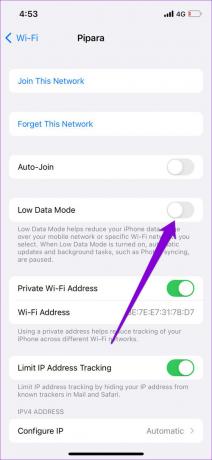
Samamoodi kasutage Facebook Messengeri mobiilse andmeside puhul allolevaid samme, et keelata madala andmeside režiim.
Samm 1: Avage rakendus Seaded ja liikuge jaotisse Mobiilne andmeside.

2. samm: Puudutage valikut Mobiilse andmeside suvandid ja keelake järgmises menüüs madala andmeside režiim.
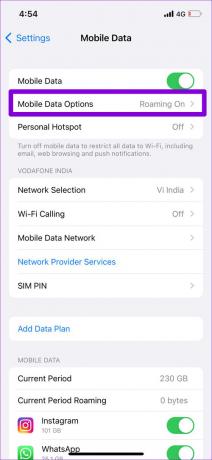

5. Lülitage VPN välja
Kas kasutate VPN-ühendust? Kui jah, siis tõenäoliselt tekib Messengeri rakenduse kasutamisel selliseid ühenduse probleeme. Selle vältimiseks võite VPN-ühenduse ajutiselt keelata ja proovida Messengeri rakendust uuesti kasutada.
6. Võrguseadete lähtestamine
Selle probleemi võis põhjustada teie iPhone'i võrguseadete hiljutine muudatus. Kui see nii on, saate lähtestage oma iPhone'i võrguseaded ja alusta otsast. Pidage meeles, et see kustutab kõik teie salvestatud Wi-Fi-võrgud, seotud Bluetooth-seadmed ja lähtestab teie iPhone'i võrgueelistused.
Kui see teile sobib, saate oma iPhone'i võrguseadeid lähtestada järgmiselt.
Samm 1: Avage rakendus Seaded ja puudutage valikut Üldine.

2. samm: Avage iPhone'i teisaldamine või lähtestamine.

3. samm: Puudutage nuppu Lähtesta ja valige avanevas menüüs Lähtesta võrgusätted.


Sisestage oma lukustuskuva parool ja seejärel puudutage kinnitamiseks nuppu Lähtesta võrgusätted. Teie iPhone taaskäivitub ja lähtestab kõik võrguseaded nende vaikeväärtustele.
7. Värskendage rakendust
Kui te pole Messengeri mõnda aega värskendanud, ei pruugi rakendus teie iPhone'is korralikult töötada, eriti kui see on suhteliselt hiljuti läbi teinud suuri muudatusi.
Avage App Store, et kontrollida Messengeri ootel värskendusi. Värskendage rakendust ja vaadake, kas see lahendab probleemi.
Taas ühendatud
Sellised Interneti-ühenduse probleemid Messengeriga võivad kasutajakogemuse rikkuda. Kui te aga ei soovi lülituda teisele sõnumsiderakendusele, peaksid ülalmainitud lahendused aitama teil lahendada Interneti-ühenduse probleeme rakenduses Facebook Messenger. Nagu alati, andke meile allolevates kommentaarides teada, milline näpunäidetest teie jaoks sobis.
Viimati värskendatud 06. juulil 2022
Ülaltoodud artikkel võib sisaldada sidusettevõtte linke, mis aitavad toetada Guiding Techi. See aga ei mõjuta meie toimetuslikku terviklikkust. Sisu jääb erapooletuks ja autentseks.

Kirjutatud
Pankil on elukutselt ehitusinsener, kes alustas oma teekonda kirjanikuna EOTO.techis. Hiljuti liitus ta Guiding Techiga vabakutselise kirjanikuna, et jagada Androidi, iOS-i, Windowsi ja veebi jaoks juhiseid, selgitusi, ostujuhendeid, näpunäiteid ja nippe.

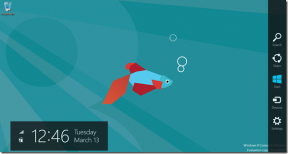

![6 lahedat tiitliriba nippi Windows 7 jaoks [kiire nõuanne]](/f/8a62c9dc1b57ed3d9dbf70a151c8dfb9.png?width=288&height=384)